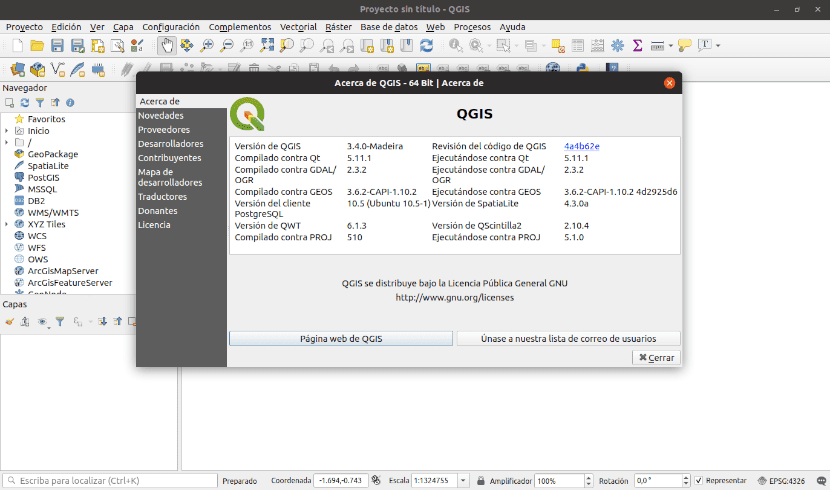
Në artikullin vijues do të hedhim një vështrim në QGIS. Kjo eshte nje paketë softuerësh me burim të hapur për vizatim informacioni gjeohapësinor. QGIS është një sistem shumë i njohur ndër-platformor i informacionit gjeografik. Do ta gjejmë të disponueshëm për Gnu / Linux, Mac dhe Windows. Në këtë postim do të shohim se si instaloni QGIS 3 në Ubuntu 18.10.
QGIS (i quajtur më parë edhe Quantum GIS) ishte një nga tetë projektet e para të Fondacionit OSGeo. Ky program do të na lejojë të trajtojmë formatet raster dhe vektoriale përmes bibliotekave GDAL dhe OGR, si dhe bazave të të dhënave.
Karakteristikat e përgjithshme të QGIS
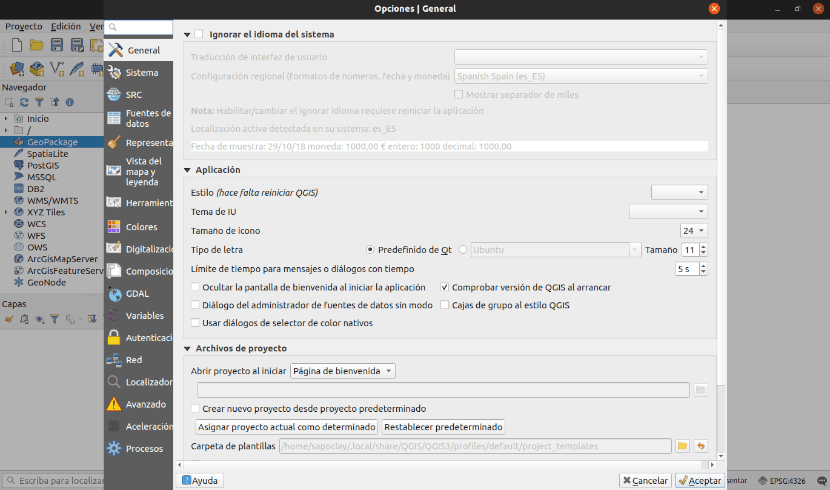
Disa nga karakteristikat e tij janë:
- Do të na ofrojë trajtimi i skedarit vektorial Mbështetjet Shapefile, ArcInfo, Mapinfo, GRASS GIS, DXF, DWG, etj.
- Ne do të kemi mbështetje për një numër të konsiderueshëm të llojeve të skedarët raster (GRIS GIS, GeoTIFF, TIFF, JPG, etj.)
- Një nga avantazhet më të mëdha të tij është mundësia e përdorni GIS Quantum si GUI të SIG GRASS, duke përdorur të gjithë fuqinë e analizës së kësaj të fundit në një mjedis pune më miqësor.
- QGIS është zhvilluar në C ++, duke perdorur Biblioteka Qt për ndërfaqen tuaj grafiku i përdoruesit.
- Një nga pikat e forta të QGIS është ajo punon në sisteme të ndryshme operative siç janë: GNU / Linux, BSD, Unix, Mac OSX, Windows dhe Android (në fazën eksperimentale). Ajo punon në mënyrë të ngjashme në të gjitha ato.
- QGIS ka një infrastrukturë shtojcash. Përdoruesi mundet shtoni shumë funksionalitete të reja duke shkruar shtojcat tuaja. Këto shtojca mund të shkruhen në C ++ ose Python.
- QGIS 3.0 përdorni Versioni Python 3.X. Ofron zhvilluesve lidhje me shembuj dhe udhëzues për Plugin Builder si një mjet zhvillimi Python.
Ne mundemi di më shumë rreth l përmban këtë projekt në faqen e tij në internet.
Instaloni QGIS në Ubuntu 18.10
Ne mund ta instalojmë këtë softuer në mënyra të ndryshme në sistemin tonë Ubuntu 18.10:
Instaloni përmes APT
Për të instaluar QGIS përmes menaxherit të paketës APT, ne thjesht duhet të hapim një terminal (Ctrl + Alt + T) dhe të shkruajmë në të:
sudo apt install qgis python-qgis qgis-plugin-grass
Ky opsion do të instalojë versionin 2.18 të programit në sistemin tonë. Nëse duam një version më të ri, kalo te pika tjetër.
Instaloni përmes magazinës tuaj
Me këtë opsion ne do të instalojmë një version më të ri, konkretisht sot, 3.4. Ne mund të shtojmë direkt në skedar / Etc / apt / sources.list depoja përkatëse e saj. Ne do ta editojmë këtë skedar me komandën e mëposhtme:
sudo vim /etc/apt/sources.list
Do të duhet të shtojmë vetëm një rresht më shumë.
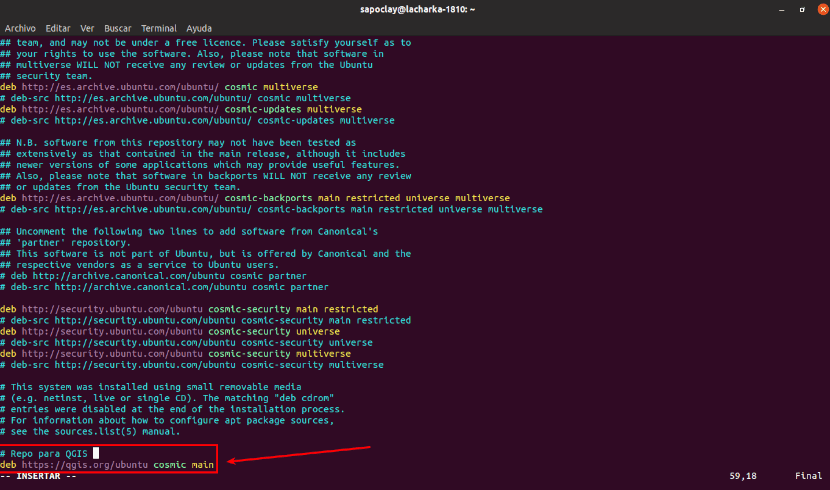
Ndërsa po përdorim Ubuntu 18.10 Cutlefish Cosmic për këtë shembull, do të duhet të shtojmë depon specifike për Ubuntu 18.10 nga QGIS 3. Emri i kodit Cutbfish Cosmic Ubuntu është kozmik. Për këtë do të duhet të shtojmë rreshtin vijues në krye ose në fund të skedarit / Etc / apt / sources.list:
deb https://qgis.org/ubuntu cosmic main
Pas kësaj, ne ruajmë dhe mbyllim skedarin. Tani do të na duhet importo çelësin GPG nga QGIS 3 me komandën e mëposhtme:
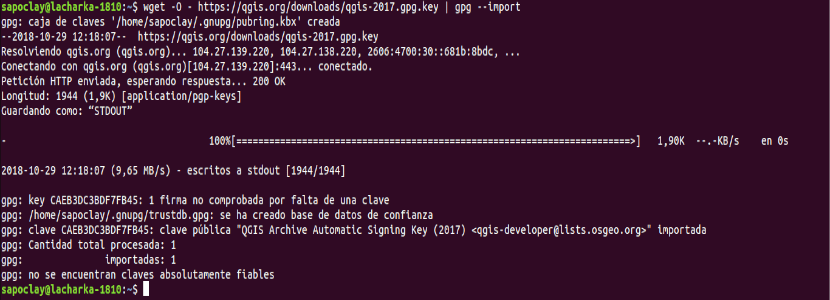
wget -O - https://qgis.org/downloads/qgis-2017.gpg.key | gpg --import
Çelësi GPG duhet të shtohet në makinerinë tuaj Ubuntu 18.10. Tani mundesh kontrolloni nëse çelësi GPG është importuar si duhet me komandën e mëposhtme:

gpg --fingerprint CAEB3DC3BDF7FB45
Tani ne duhet shtoni çelësin QGIS 3 GPG te menaxheri i paketës apt. Përndryshe, nuk do të jeni në gjendje të azhurnoni cache dhe të shkarkoni dhe instaloni QGIS 3. Për të kryer këtë veprim, ne do ta ekzekutojmë në një terminal (Ctrl + Alt + T):

gpg --export --armor CAEB3DC3BDF7FB45 | sudo apt-key add -
Në këtë pikë, ne duhet azhurnoni memorjen e depozitës së paketës Ubuntu 18.10 apt:
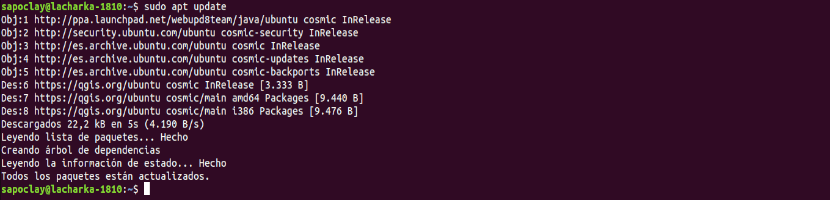
sudo apt update
Tani mundemi instaloni QGIS 3:
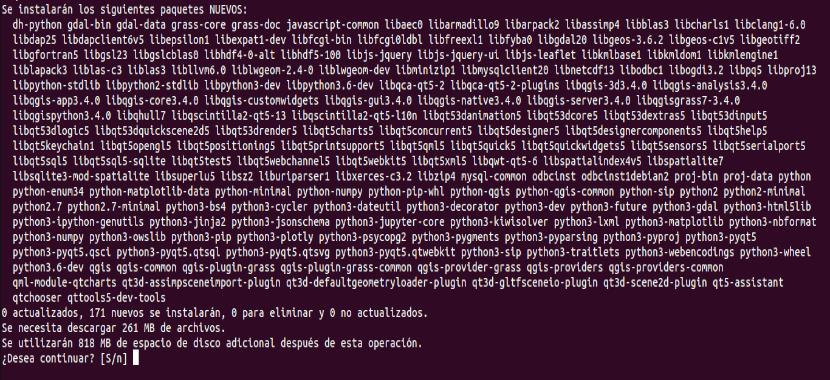
sudo apt install qgis python-qgis qgis-plugin-grass
Procesi i shkarkimit dhe instalimit i QGIS 3 duhet të fillojë. Kjo mund të zgjasë pak.
Filloni QGIS
Tani mund të shkojmë te GNOME 3 Aktivitetet e Mjedisit në tryezë dhe të kërkojmë qgis. Ne duhet të jemi në gjendje të gjejmë logon QGIS Desktop siç tregohet në pamjen e mëposhtme të ekranit. Ne do të klikojmë mbi të për të nisur programin.
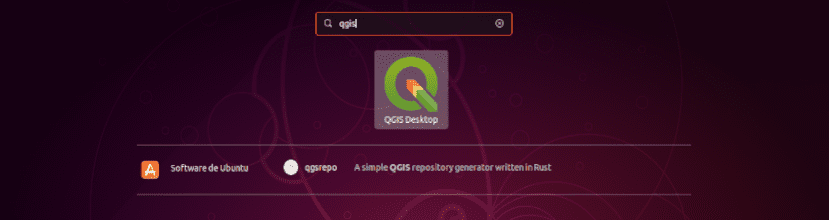
Nëse keni përdorur QGIS më parë dhe keni konfigurime të versionit të mëparshëm, do të jeni në gjendje të zgjidhni "Importoni konfigurimet nga QGIS 2” Nëse jeni i ri në këtë softuer, zgjidhni "Unë dua një fillim të pastër”Në dritaren që do të shfaqet para se të ngarkoni programin.
Kur programi fillon, duhet të shihni një dritare të ngarkimit QGIS 3 siç tregohet në pamjen e mëposhtme të ekranit.

Pasi të ketë mbaruar ngarkimi i gjithçkaje që është e nevojshme, duhet të shohim dritaren kryesore të programit.
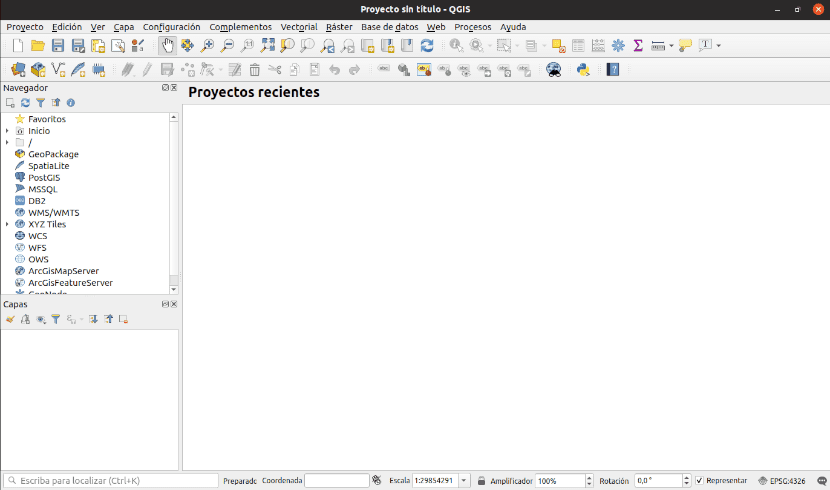
Tani mund të fillojmë krijimin e informacionit gjeohapësinor. Për më shumë informacion se si ta përdorni këtë program, mund t'i referohemi dokumentacioni zyrtar të projektit.
Damien:
Faleminderit shumë për udhëzimin tuaj.
Niveli im i Linux është shumë i kufizuar, unë kam kërkuar shumë në internet për të instaluar QGIS dhe isha gati të hiqja dorë, derisa gjeta udhëzimet tuaja